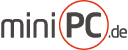Views
Anleitung für TMC mit cPOS 1.0 mit einem FM9-Empfänger und mit/ohne Andre’s Radio
-
Was brauchen wir ?
-
cPOS 1.0
-
HW Virtual Serial Port (www.HW-group.com) meine Version 2.5.8
-
FM-9 TMC-Empfänger
-
GPS-Empfänger
-
Opt. Andre’s Radio (nicht zwingend erforderlich)
-
-
Vorbereitung : Comports festlegen
Meine Config: GPS-Empfänger -> Com1 TMC-Empfänger -> Com3 Andre’s Radio -> Com2 Virtual Serial Port -> Com8
-
Config HW Virtual Serial Port ::
IP-Adresse -> localhost (zwingend) Port -> 23 (zwingend) Port-Name -> Com8 (benutzerdefiniert) Settings: NVT Enabled Off Use TEA Auth. Off Log Files enabled Off HW VSP Port as the Server only On Create VSP Port when HW VSP startup On Hide to Tray when HW startup On Don’t create VSP Port if Ping to remote device failed Off Connect to device, even if VSP Port is closed On Use Ping to keep connection Off Reset VSP Port On Loopback Off External NVT Off Start HW VSP with Windows startup ON Settings speichern
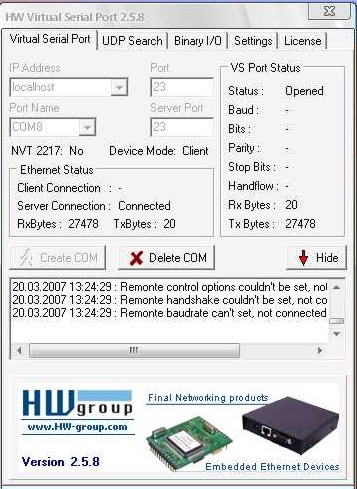
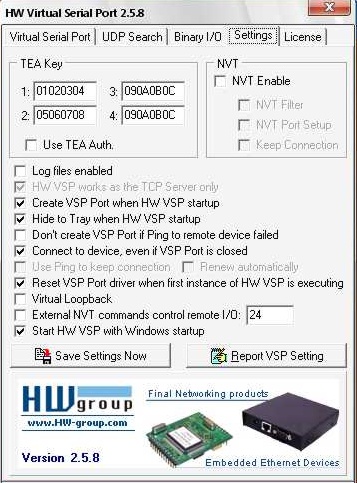
-
Naviprogramm einstellen : NCK5 bei mir.
Spgps.ini: [Serial Port] PortNum=8 BaudRate=38400 Timeout=20 Prefs.ini: [gps] comport = 8 receiver = 1 baudrate = 38400 receiver_status = 1
musste ich mit Hand einstellen, da der Port in NCK5 nicht angezeigt wurde.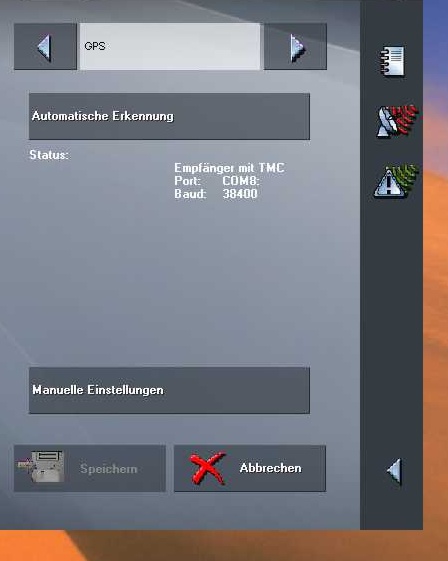
-
cPOS einstellen :
GPS Comport -> Com1 GPS Baudrate -> 4800 TMC Comport -> Com3 Radio -> Andre (optional) Radio Comport -> Com2 (optional) Testen HW Virtueller Comport starten cPOS starten Navi aus cPOS starten
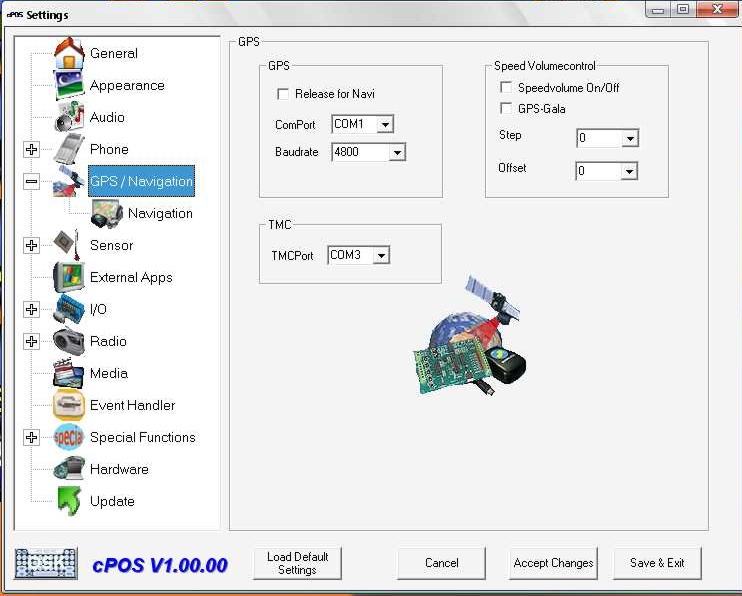
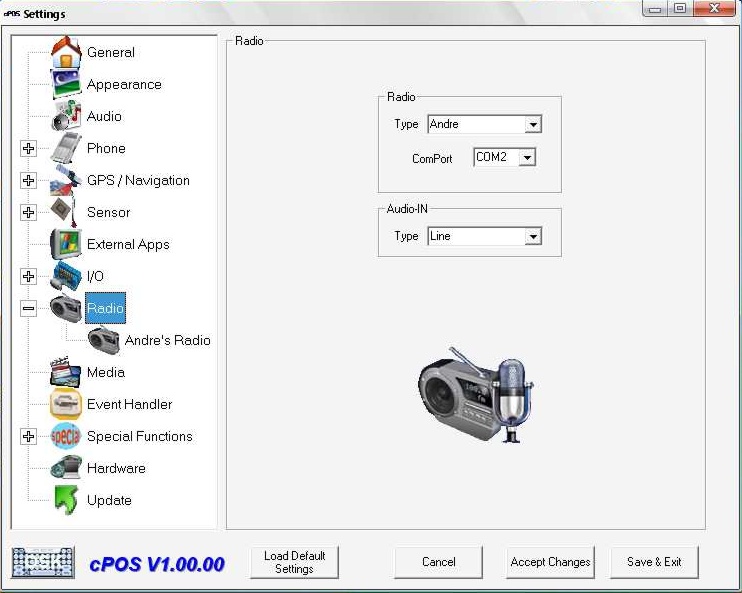
Anmerkung : XPort? wird nicht mehr gebraucht, da die GPS-Daten direkt in cPOS an den Virtuellen Comport weitergeleitet wird. Wer 3 GPS-Programme gleichzeitig nutzt im Auto ist selber schuld. Die TMC-Daten vom FM-9 Empfänger und Andre’s Radio werden gleichzeitig bei Empfang genutzt. Ist kein Radio vorhanden, nur der FM-9 Empfänger. Das Radio braucht keine extra Einstellungen.
Tutorial und Lockenwickler presented by Wal 
<br> --Sat, 16 Apr 2011 17:26:08 +0200
<br> --Tue, 31 Dec 2013 08:04:12 +0100